Googleアドセンスにログインした時に、このようなメッセージが出てきました。

「要注意 – 収益に重大な影響が出ないよう、ads.txt ファイルの問題を修正してください。」
一見難しそうですが、もしお使いのサーバーがエックスサーバーを利用していれば簡単に解決できますので手順をご紹介します。
アドセンス画面でads.txt ファイルの問題を修正するドメインを確認する
それでは画像を使って手順を説明していきます。
Googleアドセンスでどのサイトがads.txt ファイルの問題があるのかを確認

Googleアドセンスにログインし、「ads.txt ファイルの問題を修正してください。」の横にある「今すぐ修正」をクリックします。
すると対応しなければならないサイトが確認できます。
Googleアドセンスのアカウント情報を確認しておく
ads.txtファイルに問題があるドメインが確認できたら、アドセンスのアカウント情報「パブリッシャーID」を確認しメモしておきましょう!
これはエックスサーバーでads.txtの設定をする際に必要となります。
確認方法はこちら

アカウント→アカウント情報をクリック。
パブリッシャーIDのpub-から始まる数字をメモしておくかコピーしておきます。
Googleアドセンスで確認するのはここまでです。
次はサーバー側の設定です。
エックスサーバーでads.txtの設定をする
エックスサーバーのサーバーパネルにログインします。

画像左下にある「設定対象ドメイン」のところに、Googleアドセンスで調べたads.txtを修正するドメインを選択し設定します。
ホームページの欄の「ads.txt設定」をクリックします。

「ads.txt設定追加」をクリックし入力していきます。
入力事項
・広告システム:google.com
・サイト運営者ID:GoogleアドセンスのパブリッシャーID「pub-と16桁の数字」
・契約種別:DIRECT(アカウントを直接管理している場合)
RESELLER(アカウントを直接管理していない場合)
・認証機関ID:f08c47fec0942fa0
入力後は確認画面へ進むをクリック。
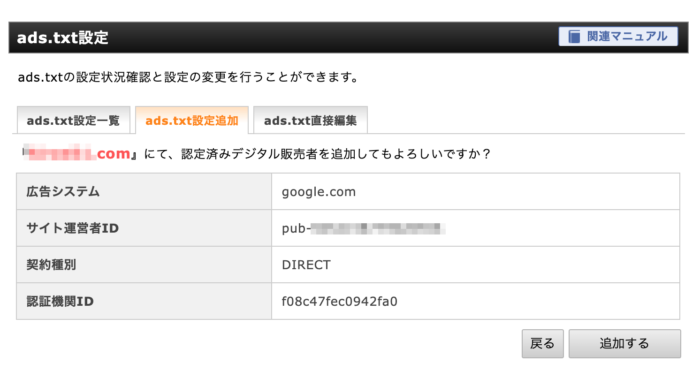
上記画像が確認画面です。
入力が間違いなければ、「追加する」をクリックし終了です。
 ひろえ
ひろえアドセンス画面の「ads.txt ファイルの問題を修正してください。」はすぐに消えませんが、私の場合は翌日には消えていましたよ。
参考サイト:https://www.xserver.ne.jp/manual/man_server_ads.php




コメント